SamsungのスマートフォンでGalaxy AIをオフにする方法

Samsung の携帯電話で Galaxy AI を使用する必要がなくなった場合は、非常に簡単な操作でオフにすることができます。 Samsung の携帯電話で Galaxy AI をオフにする手順は次のとおりです。
Video Starを色分けするにはどうすればよいですか? この記事では、Video Star を使用するときにビデオの色を重ねる方法について説明します。
iPhone のビデオ編集アプリケーションは現在、非常に多様で豊富です。選択肢はたくさんあります。しかし、最良のツールは何でしょうか? この質問に対する答えは、使用目的によって異なります。
Video Star は、今日の主要なビデオ編集アプリケーションです。ユーザーが興味深いリップシンク ミュージック ビデオを作成するのに役立ちます。このアプリは、色付け、アニメーション化、強化、結合、タイミング変更のための何千ものエフェクトを提供します。Video Star には大量の機能が無料で含まれており、オール アクセス パスを取得して優れた編集スキルを含むすべての機能を利用できるようになります。
カラーのレイヤー化はビデオ編集にとって不可欠な手順ですが、Video Star を使用するとそれが簡単になります。編集した作品の雰囲気作りに役立ちます。これを行うにはカスタム カラーリング タスクを利用できますが、他にも使用できる方法はたくさんあります。
カスタムカラーを使用せずにVideo Starで色を調整する方法
素早く簡単に色を追加する方法を探している場合、またはビデオ編集が初めての場合は、Re-Effect フィルターが最適です。無料のものもあれば、使用する前に特定のパッケージの購入を求めるものもあります。Pro サブスクリプション プランでは、Video Star のすべての機能にアクセスできます。
メインの再生ウィンドウで、「新規」をタップし、「再エフェクト」を選択します。すぐ下の+アイコンをクリックし、下のブラシ アイコンが選択されていることを確認してください。すべてのフィルターをスクロールできるようになりました。各フィルターには、クリップのすぐ下に密度バーがあります。
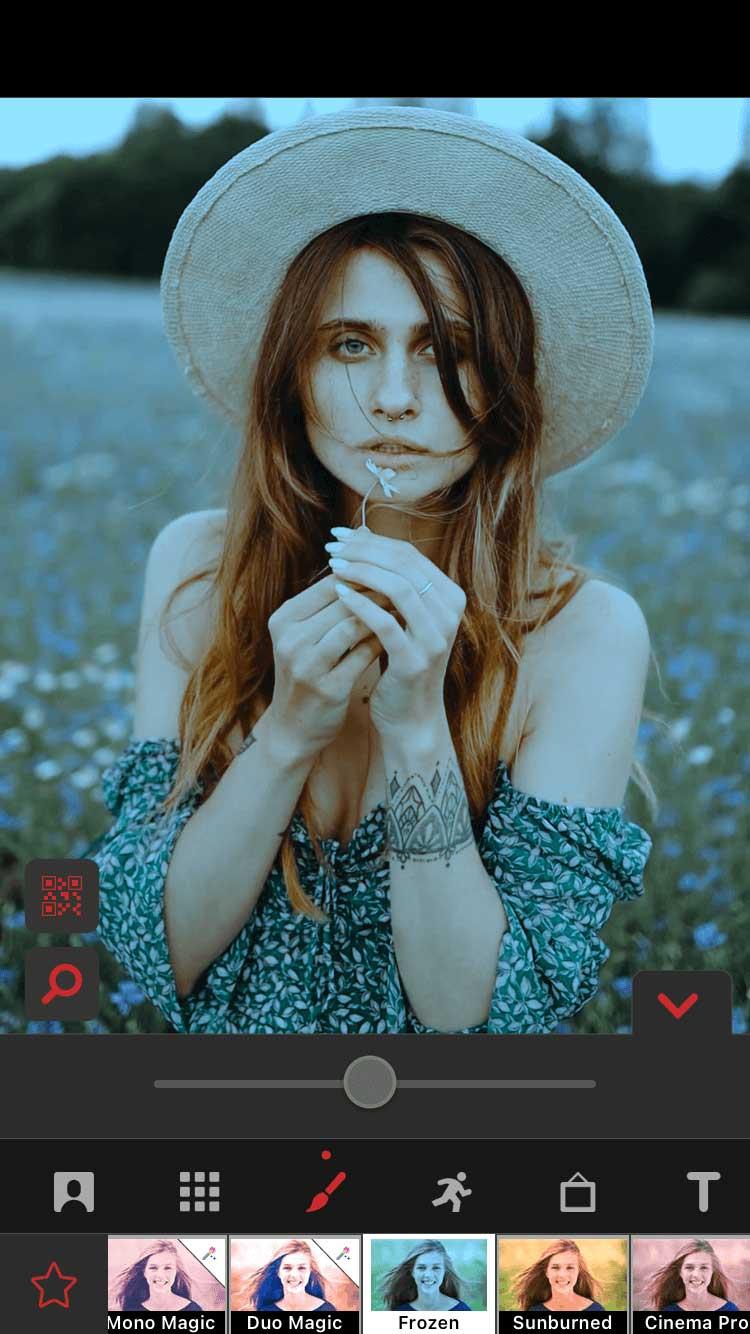
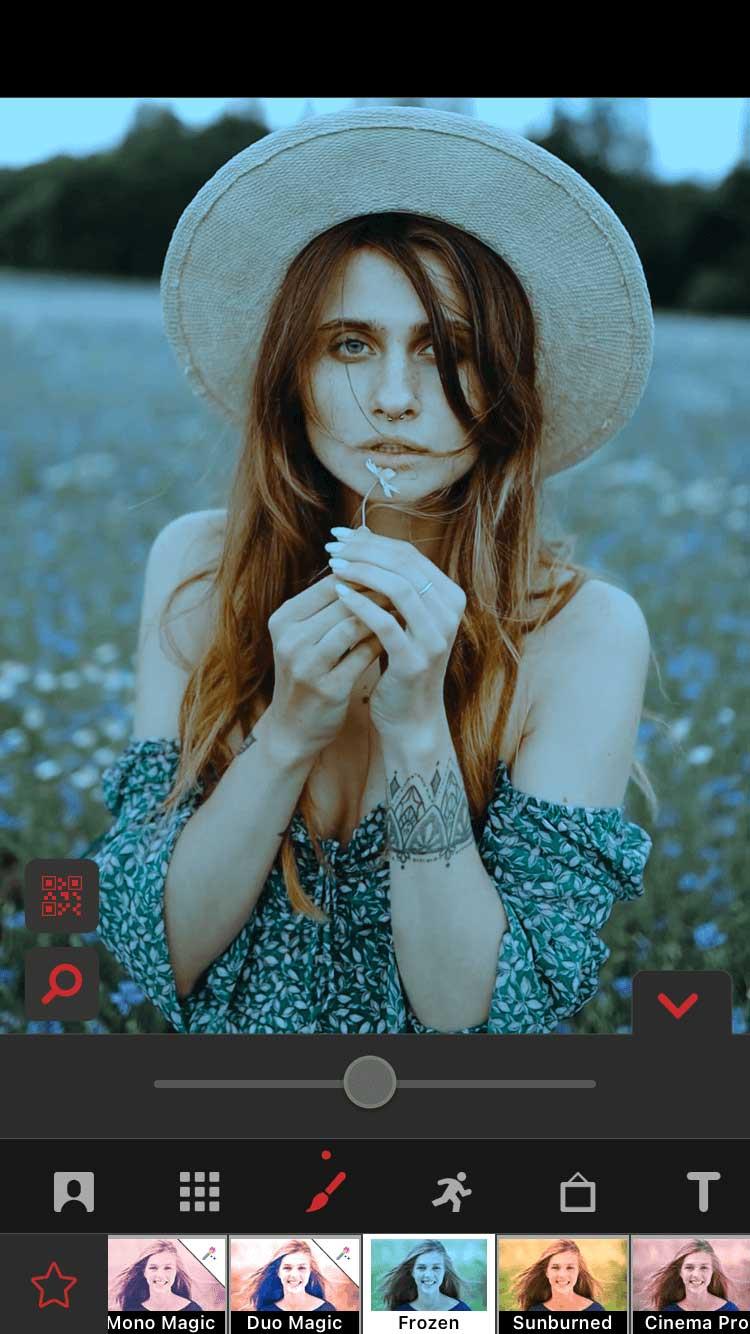
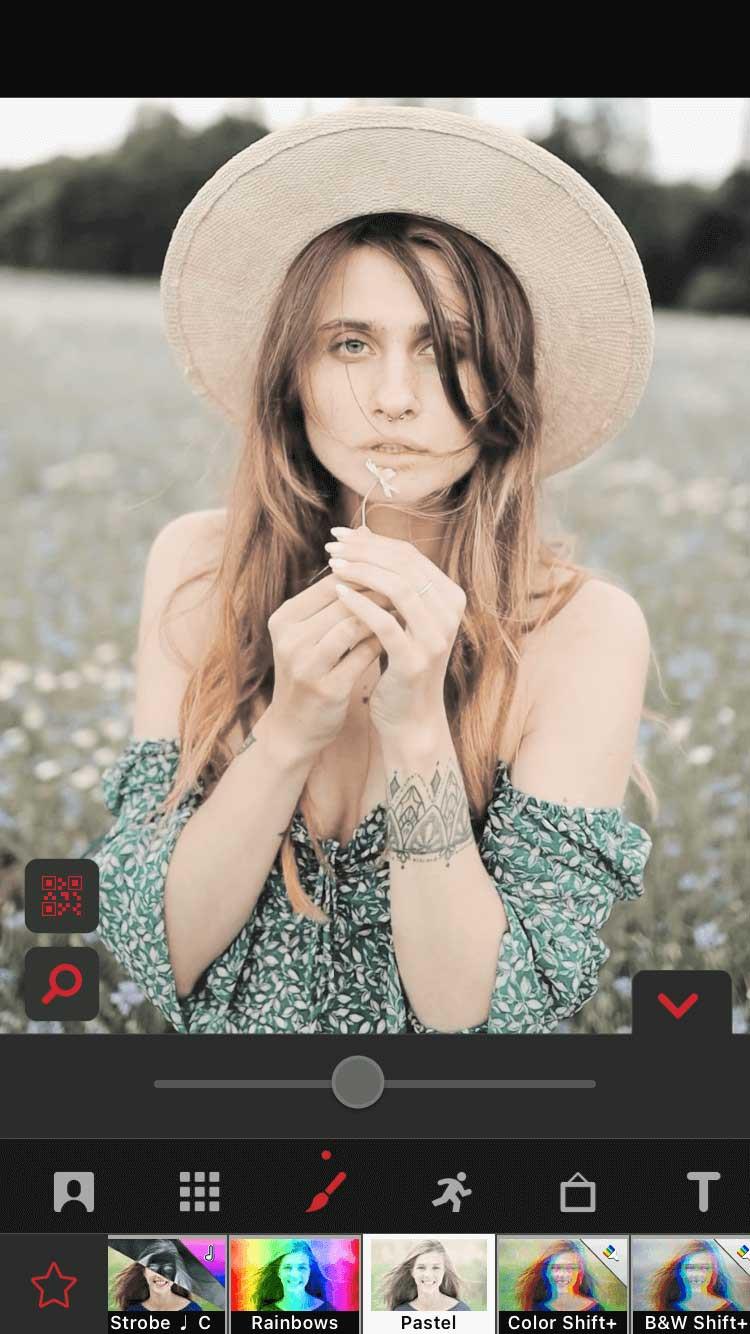

Magicフィルターは、他の一連の色変更の提案を提供する完璧な提案です。

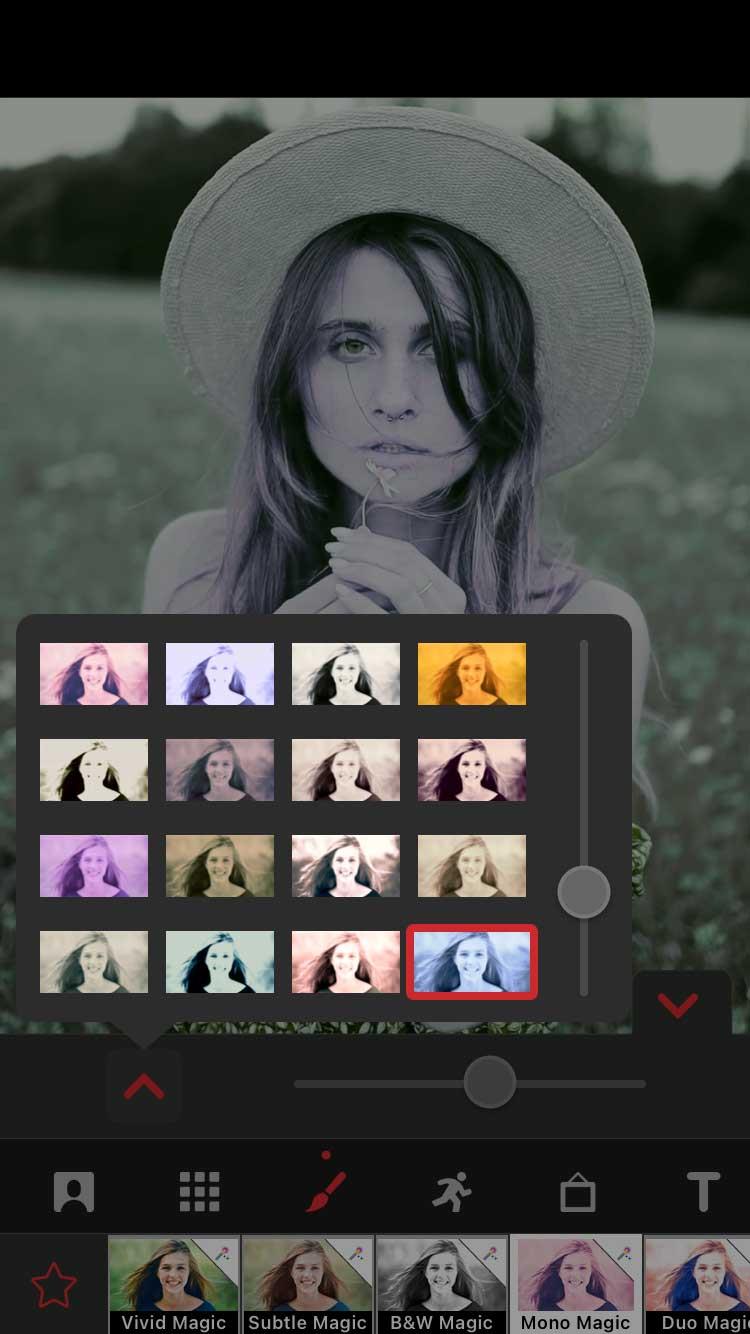
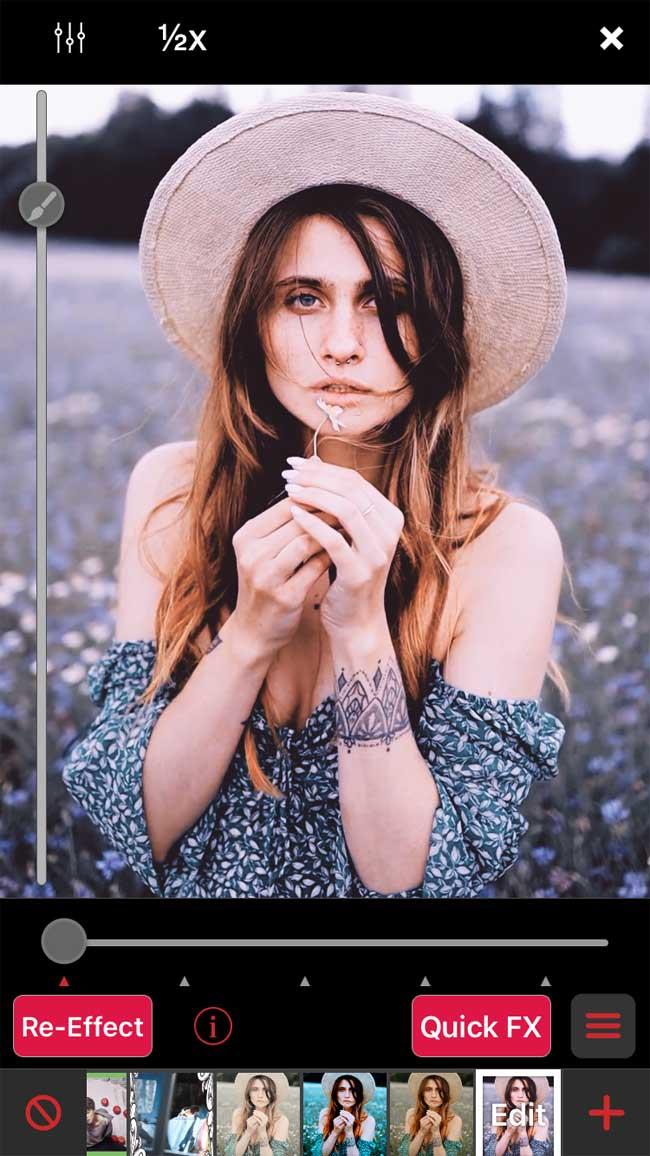
フィルタを選択したら、下矢印をタップして Re-Effects ウィンドウに戻ります。下部にある再生スライダーをドラッグし、赤い Re-Effect ボタンを押して、クリップ全体の結果を確認します。
このトリックは簡単で、素晴らしい結果が得られます。続行する前に、マルチレイヤー プランまたはプロ サブスクリプションを購入する必要があります。ホーム画面の稲妻アイコンをタップして購入できます。
Re-Effect でクリップを開き、虫眼鏡アイコンからTronエフェクトを見つけます。それをクリップに適用します。一見すると少しばかばかしいように思えますが、結果は非常に興味深いものになるでしょう。
次に、新しく作成したクリップをRe-Effectで再度開きます。次に、 Monochromeを探します。スライダーをドラッグして色を選択し、クリップに適用します。
2 番目のステップはオプションであり、より良い最終結果が必要な場合は、Cinema Pro パッケージを購入する必要があります。Re-Effect で作成したばかりのクリップを再度開き、Pro Blur を見つけて強度を少し下げて適用します。
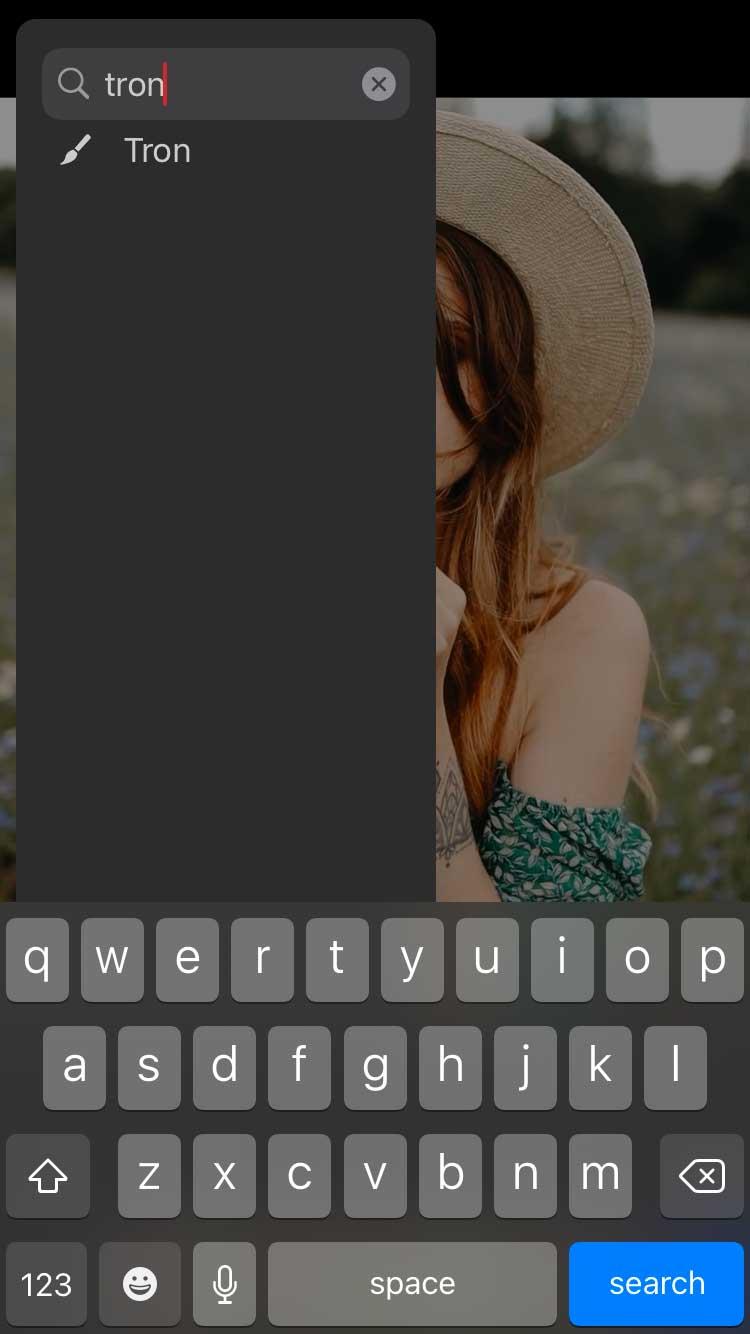
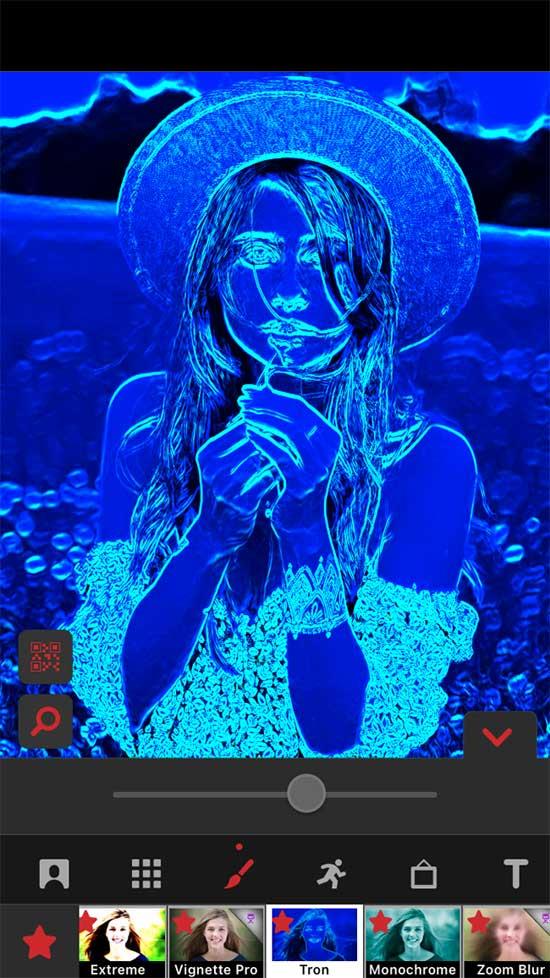
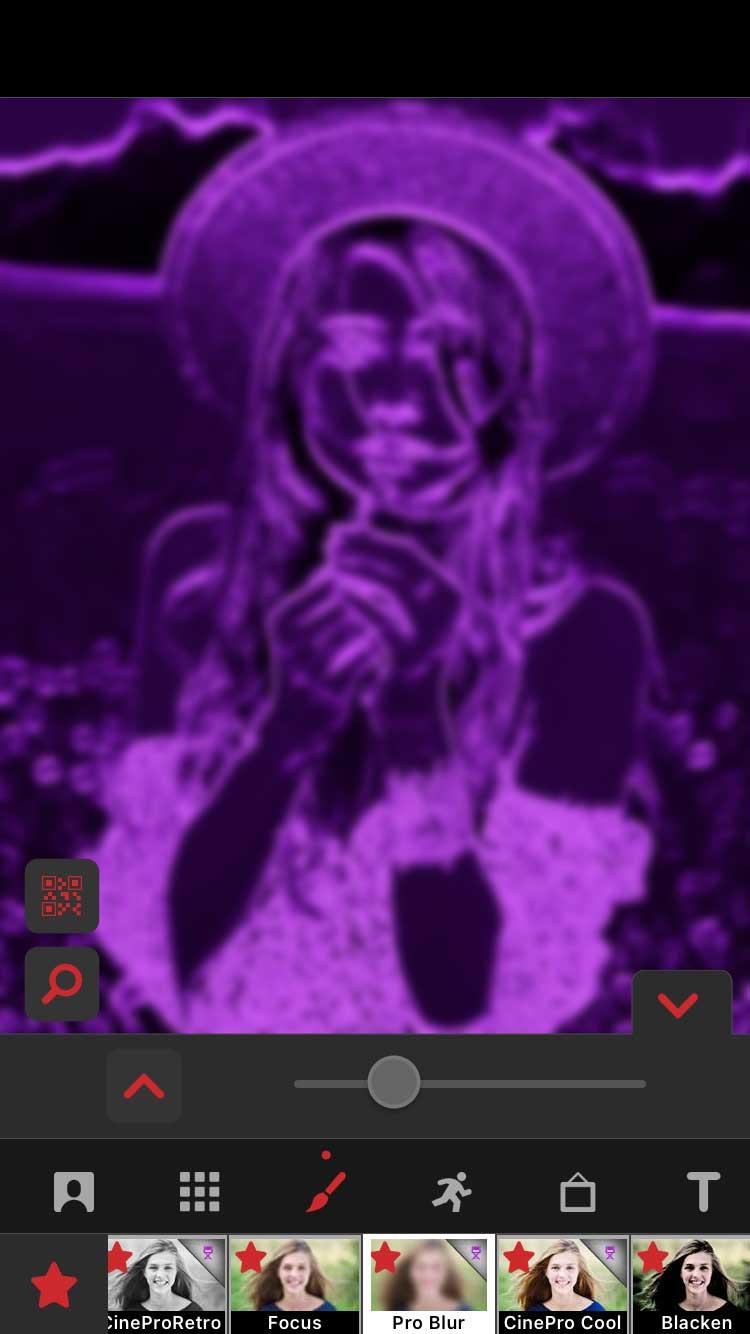
次に、最終結果を元のクリップとブレンドしてフィルターとして使用します。メイン ウィンドウで[新規]をタップし、[マルチレイヤー]を選択します。左側の「1」というラベルの付いた最初のボックスをタップし、元のクリップを選択します。次に、「2」をタップして、最後に作成したクリップをタップします。
2 番目のレイヤーが選択されていることを確認し (ボックス2 )、下の [カラー] をタップして、[ブレンド BG]を見つけます。矢印は左上を指しており、いくつかのブレンド オプションが表示されます。この例では、左側の最初のオプションが最適に機能します。
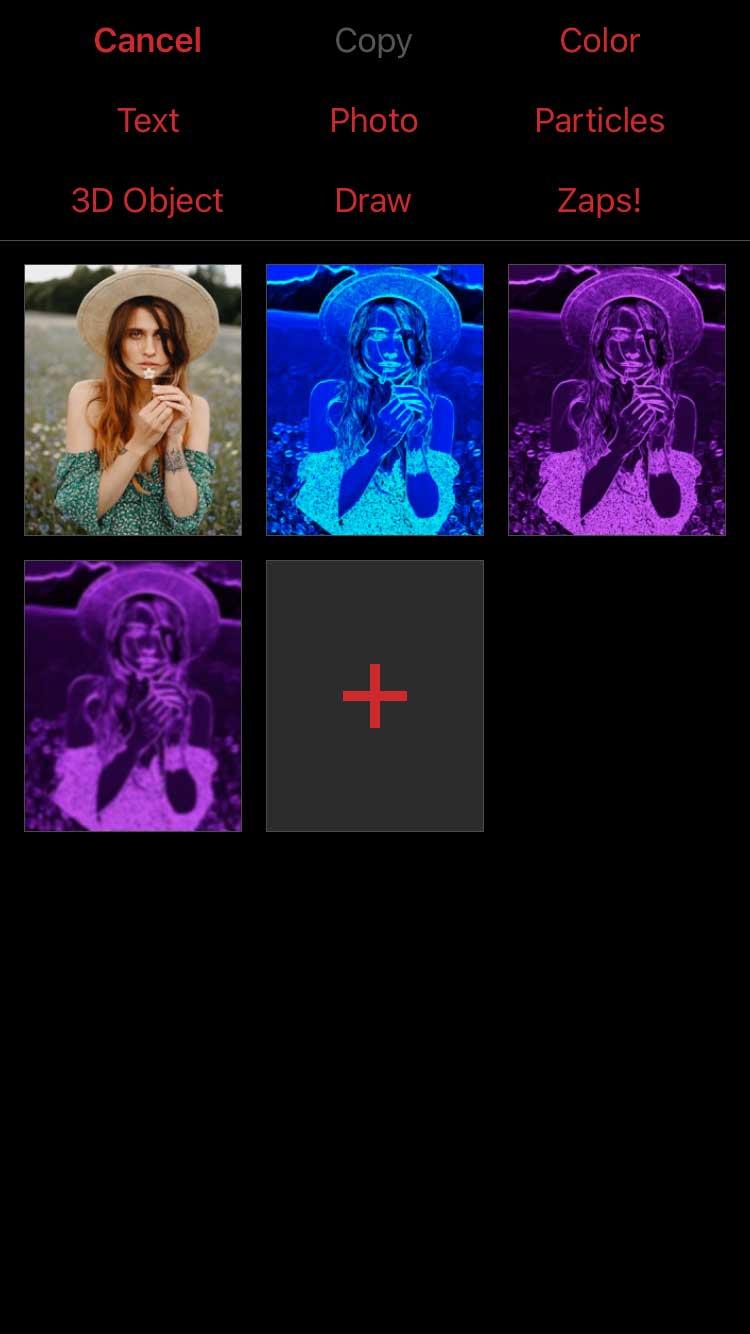
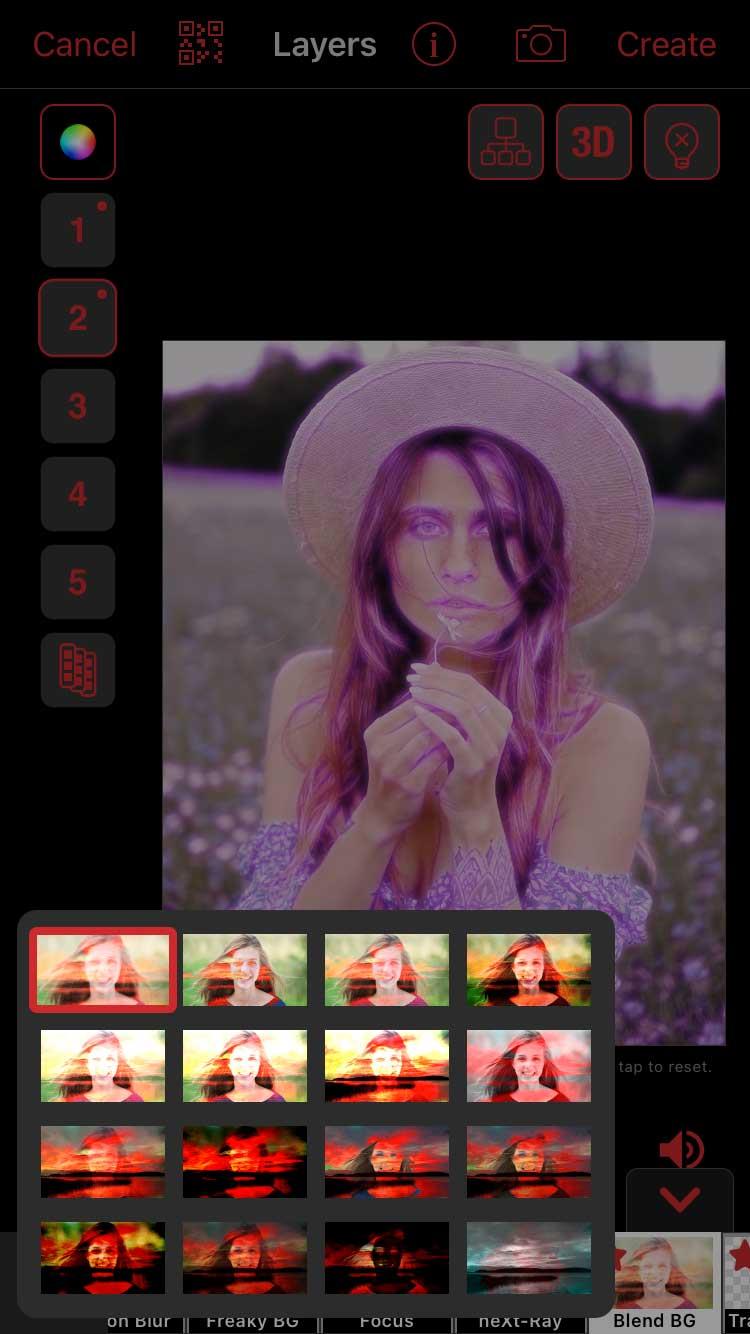
色が暗すぎる場合は、不透明度を下げることができます。ボックス2 をタッチして、「キーフレームの編集」を選択します。ブレンド後の最初のクリップがどのように見えるかを確認するには、右上の[オプション]をタップし、 [他のレイヤーを表示]を選択して、最初のレイヤー ( 1 ) を選択します。
次に、左下の不透明度を下げ、結果に満足したら「戻る」を押します。再生カーソルが左端までドラッグされていることを確認してください。一方、Opacity は追加のキーフレームを作成し、再生中に変更します。
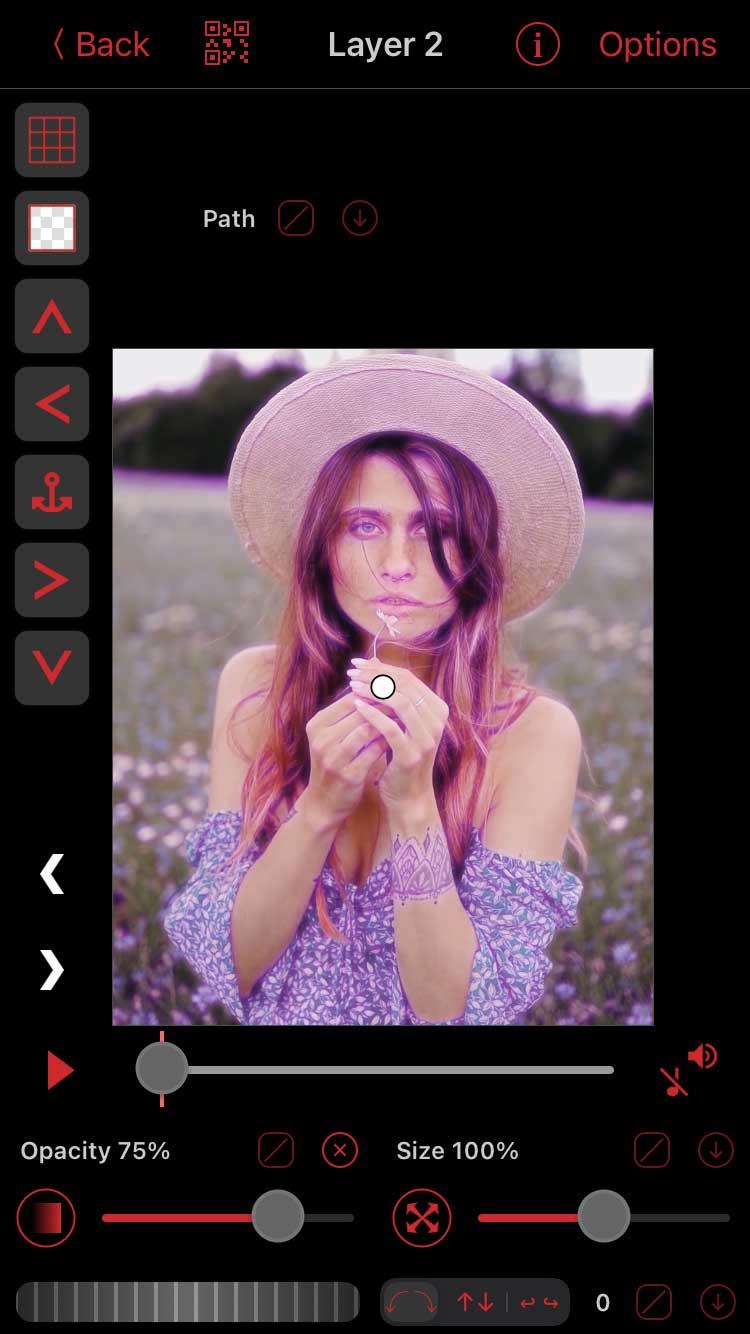
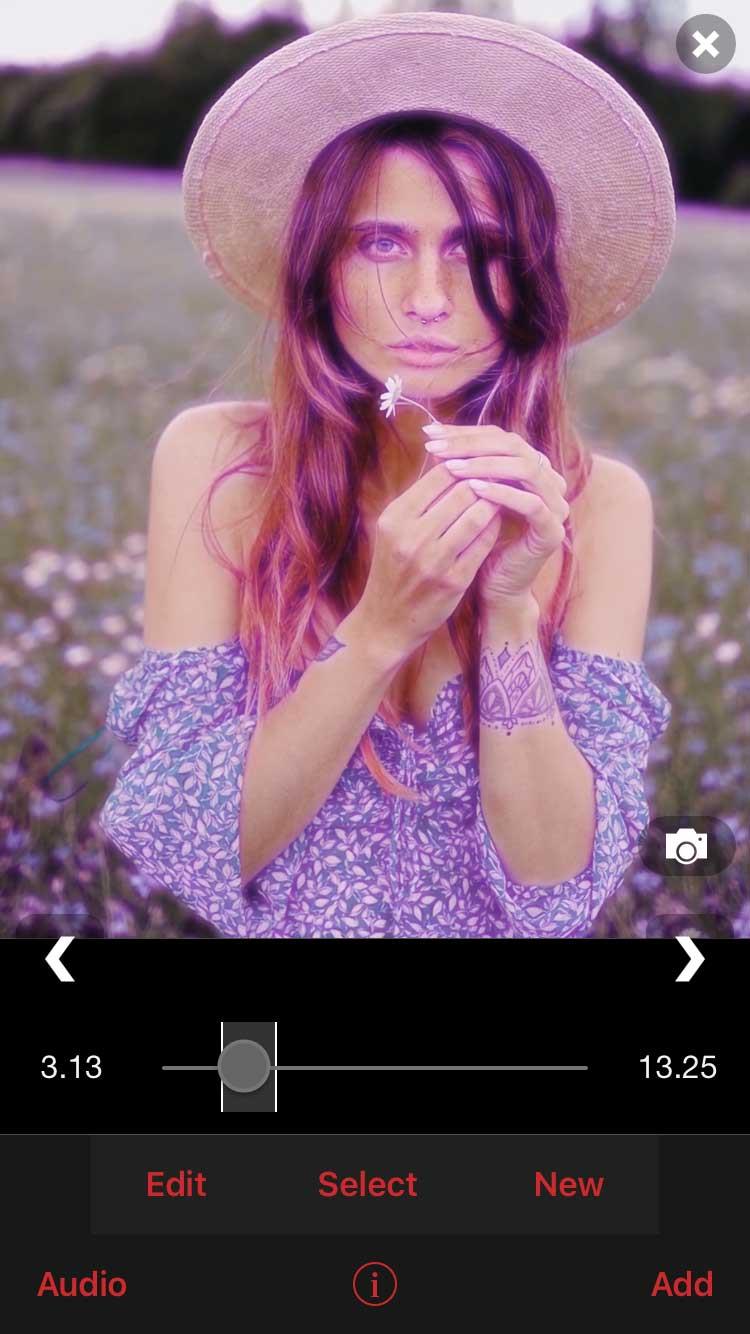
マルチレイヤーウィンドウでクリップを開き、右上の「作成」を押します。最終的な結果は上記のようになります。
この方法は少し複雑ですが、ユニークな作品を数多く作成できるため、試してみる価値があります。この機能を使用するには、マルチレイヤー パッケージを購入するか、プロ サブスクリプションにサインアップする必要があります。
[新規] > [マルチレイヤー]をタップし、レイヤー 1 の未編集のクリップを選択します。必要に応じてフィルターを追加できます。この例では、Vibrance を選択し、その強度を下げます。
レイヤー 2 で、[カラー] を選択し、カラー パレットから色を選択します。必要なだけ色のレイヤーを追加できます。
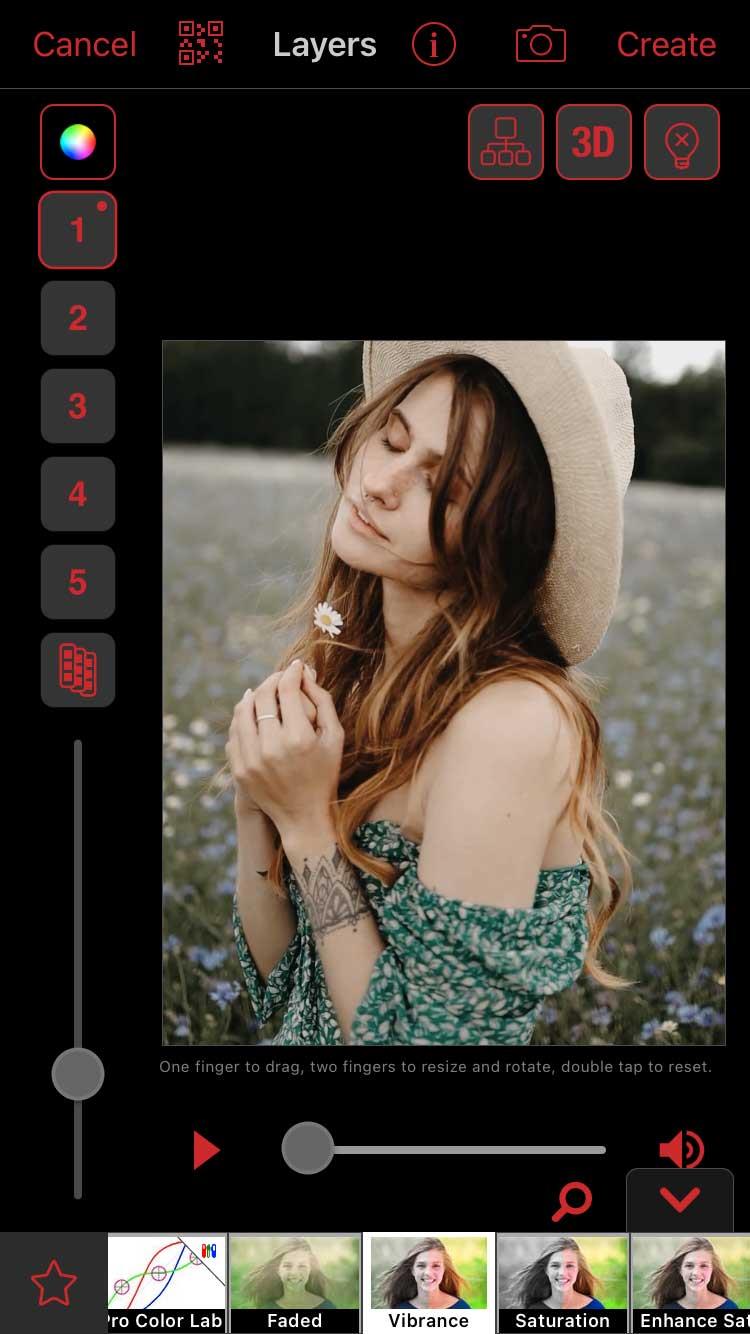
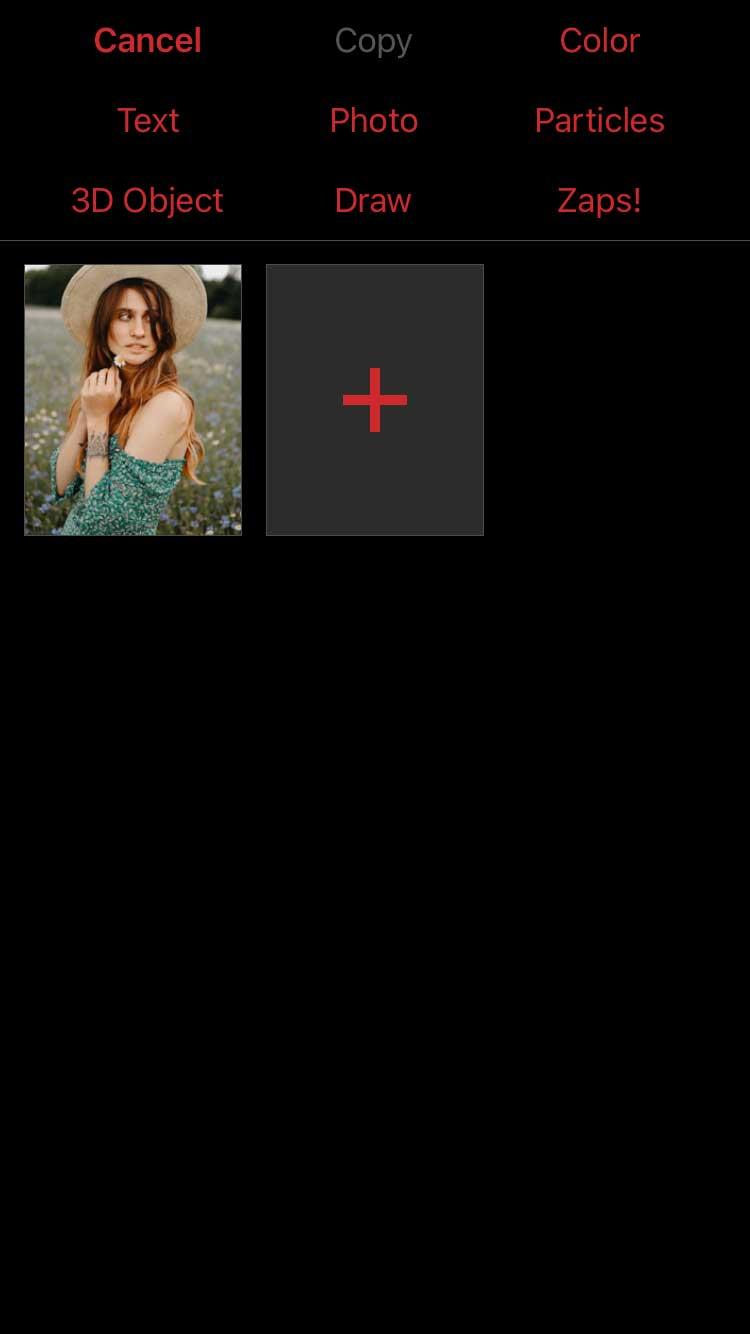
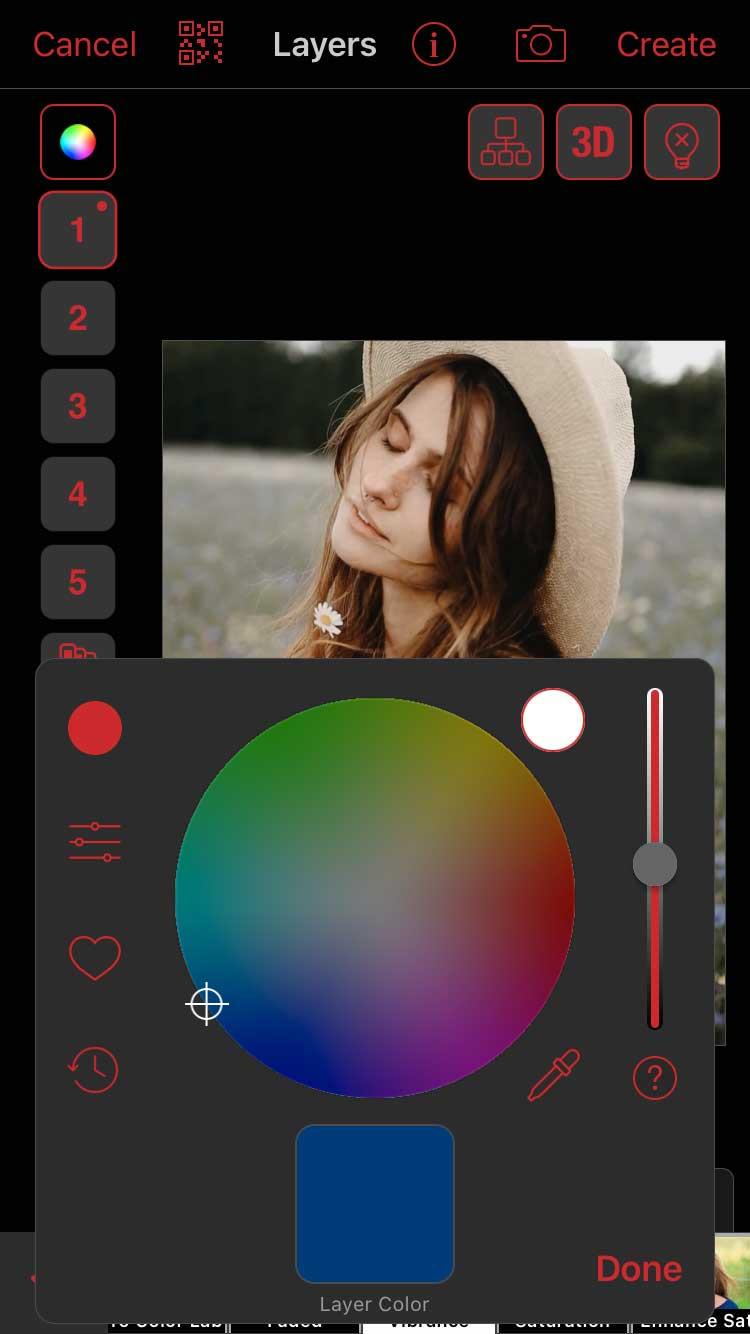
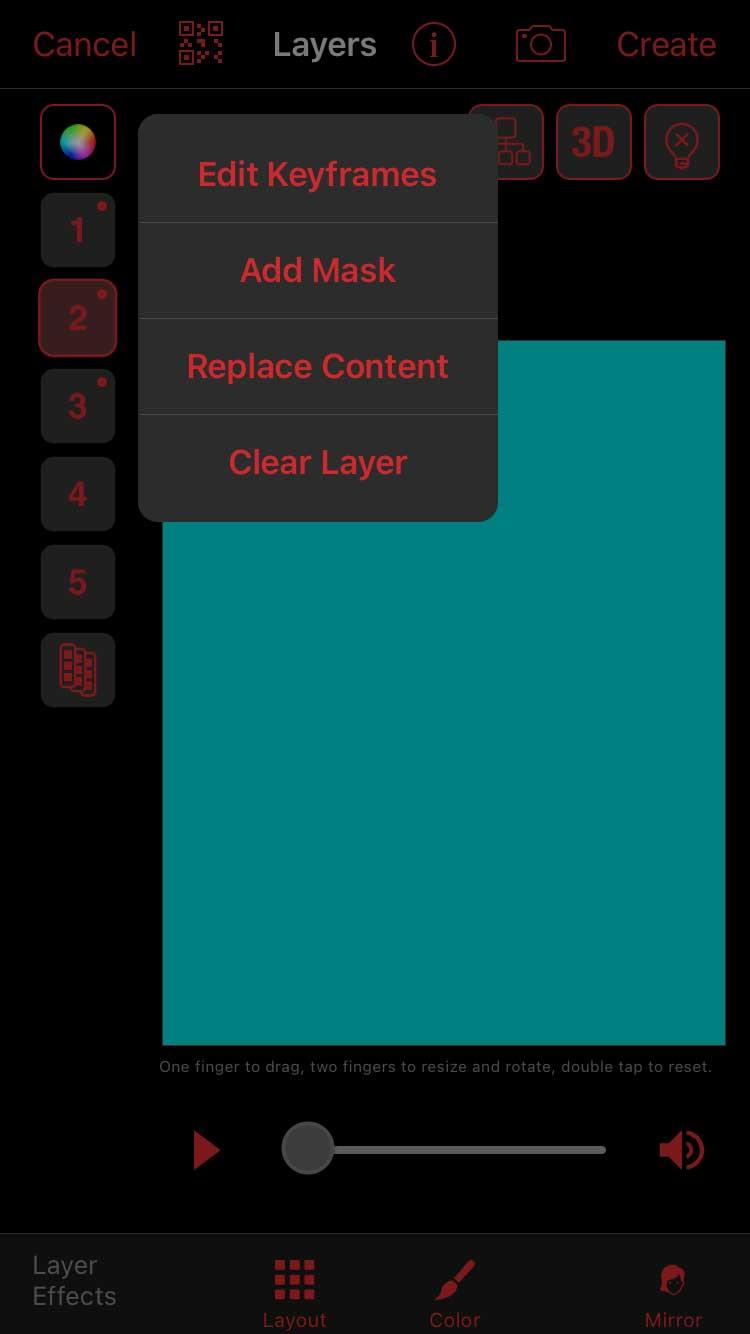
最初の色の番号付きブロックをタップし、[マスクの追加]を選択します。上部で「シェイプ」が選択されていることを確認し、右上の 3 本のストライプのアイコンをタップして、エッジがぼやけたマスクを選択します。星は常に良い選択です。
まず、左上の 3 本のストリップ アイコンをタップし、[他のレイヤーを表示] を選択してレイヤー 1 を選択します。これにより、オーバーレイを配置する場所がわかりやすくなります。次に、2 本の指を使用してスターマスクを「ズームイン」し、拡大してフレームの領域に移動します。満足したら「完了」をクリックします。
すべての色付きレイヤーでこの手順を繰り返します。新しいマスクを追加するときは、必ず他のレイヤーを表示してください。こうすることで、レイヤーが重なりすぎないようにできます。
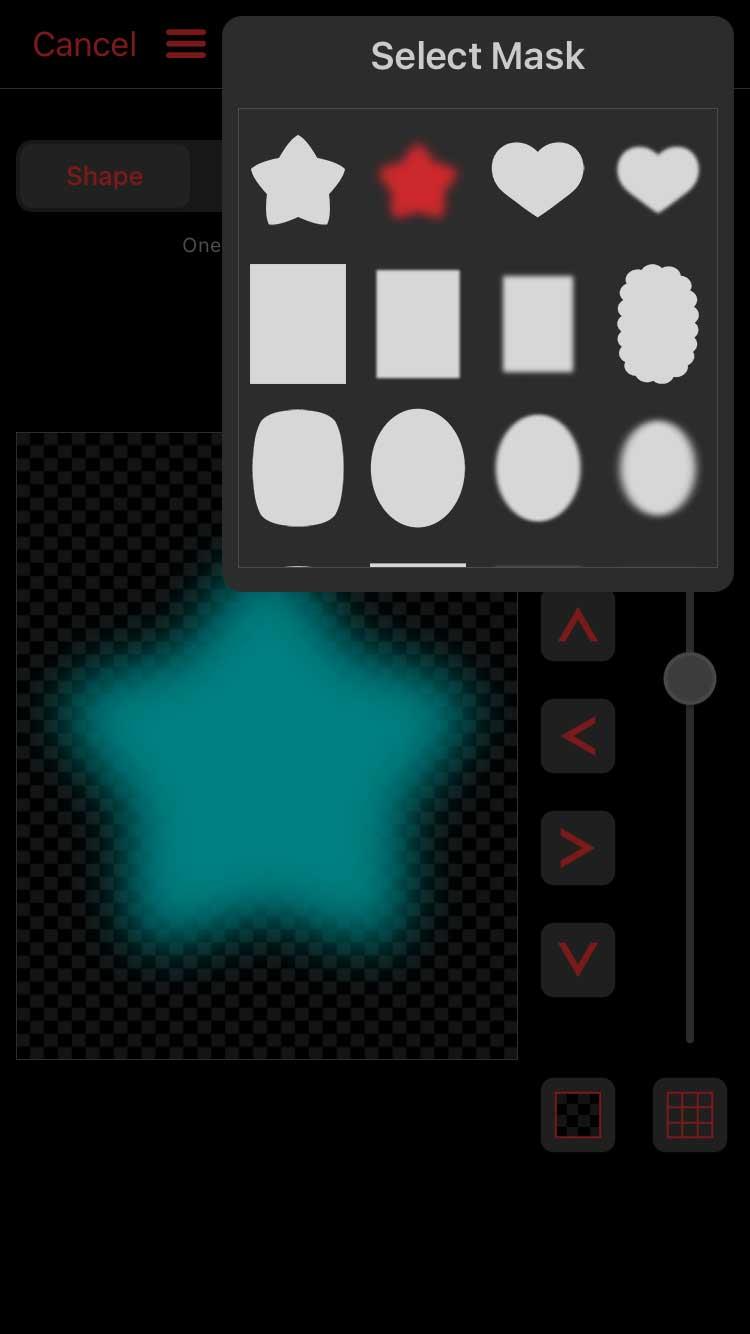
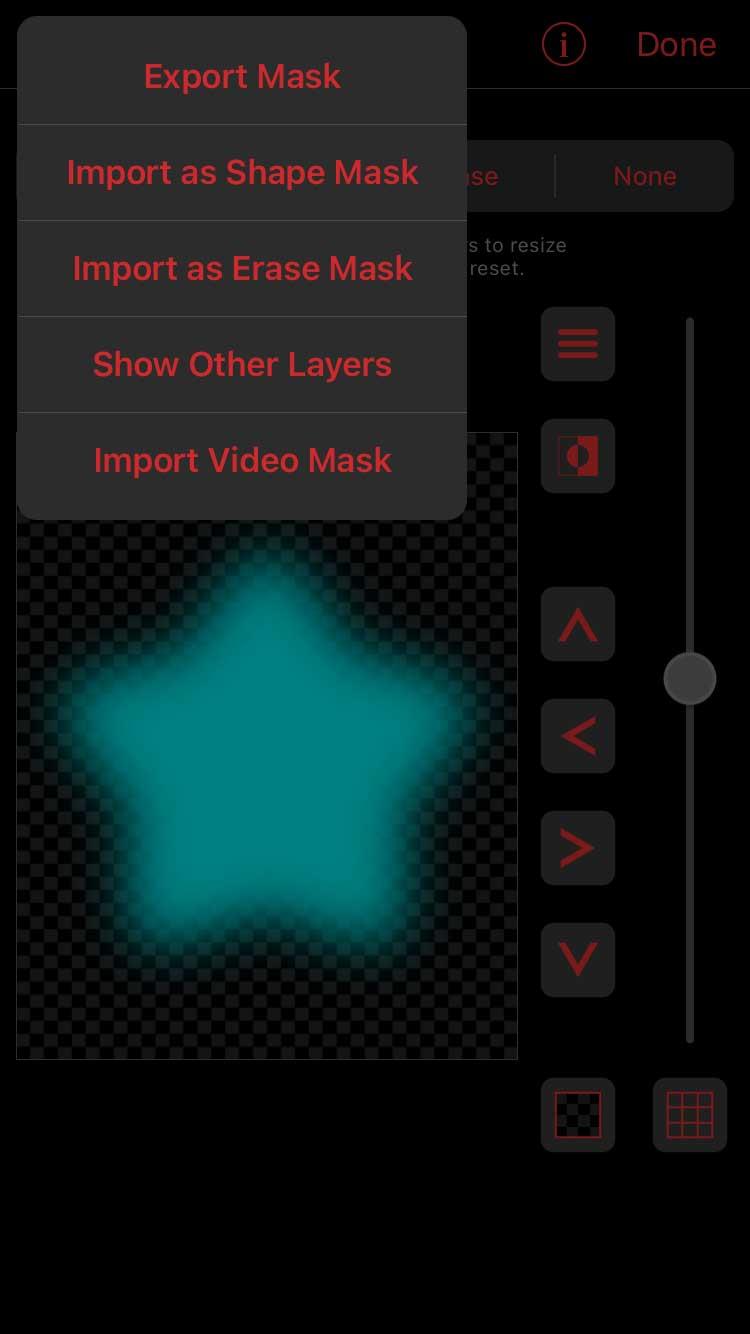
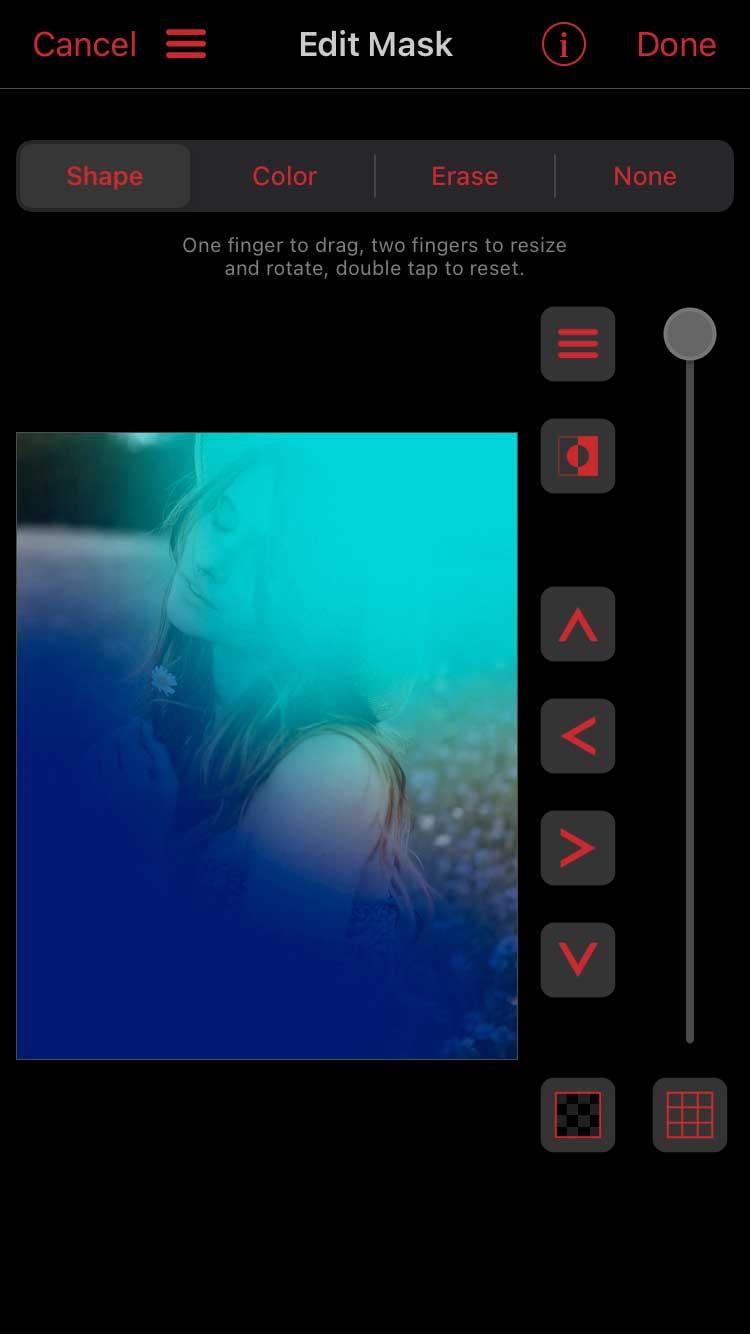
次に、メインのマルチレイヤーウィンドウから、カラーアイコンを使用してブレンド BG を各色付きレイヤーに追加し、ブレンド タイプを選択します。キーフレーム エディターで不透明度を編集することもできます。
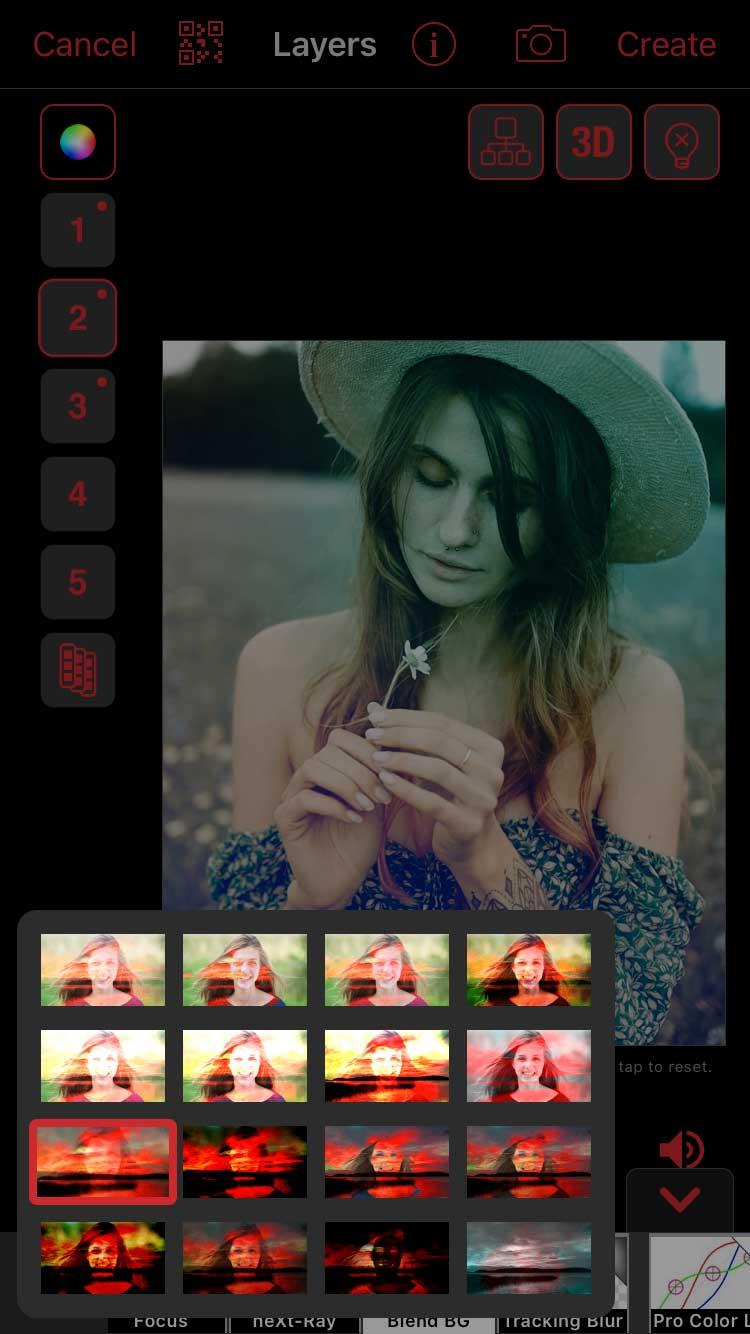
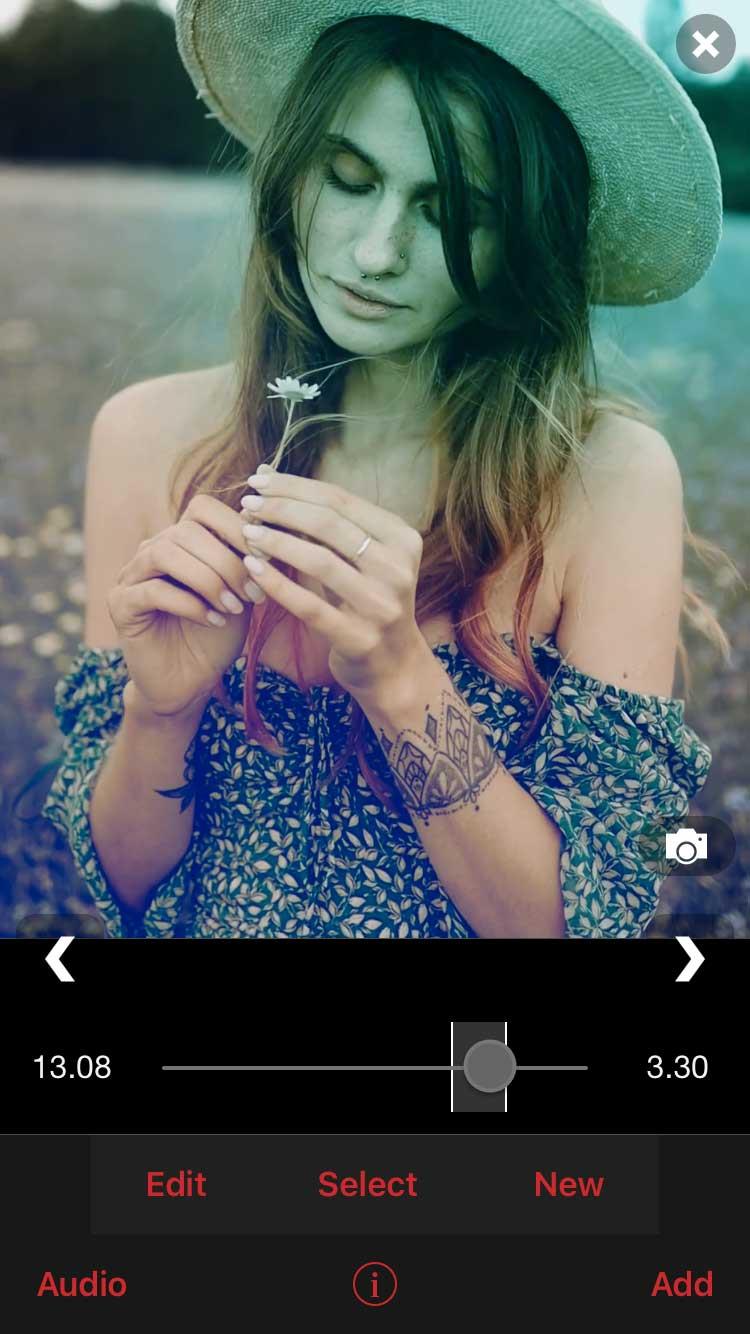
結果に満足したら、右上の「作成」をクリックします。
上記は、カスタム カラーリング ツールを使用せずに Video Star で色を調整する方法です。この記事がお役に立てば幸いです。
Samsung の携帯電話で Galaxy AI を使用する必要がなくなった場合は、非常に簡単な操作でオフにすることができます。 Samsung の携帯電話で Galaxy AI をオフにする手順は次のとおりです。
InstagramでAIキャラクターを使用する必要がなくなったら、すぐに削除することもできます。 Instagram で AI キャラクターを削除するためのガイドをご紹介します。
Excel のデルタ記号 (Excel では三角形記号とも呼ばれます) は、統計データ テーブルで頻繁に使用され、増加または減少する数値、あるいはユーザーの希望に応じた任意のデータを表現します。
すべてのシートが表示された状態で Google スプレッドシート ファイルを共有するだけでなく、ユーザーは Google スプレッドシートのデータ領域を共有するか、Google スプレッドシート上のシートを共有するかを選択できます。
ユーザーは、モバイル版とコンピューター版の両方で、ChatGPT メモリをいつでもオフにするようにカスタマイズすることもできます。 ChatGPT ストレージを無効にする手順は次のとおりです。
デフォルトでは、Windows Update は自動的に更新プログラムをチェックし、前回の更新がいつ行われたかを確認することもできます。 Windows が最後に更新された日時を確認する手順は次のとおりです。
基本的に、iPhone で eSIM を削除する操作も簡単です。 iPhone で eSIM を削除する手順は次のとおりです。
iPhone で Live Photos をビデオとして保存するだけでなく、ユーザーは iPhone で Live Photos を Boomerang に簡単に変換できます。
多くのアプリでは FaceTime を使用すると SharePlay が自動的に有効になるため、誤って間違ったボタンを押してしまい、ビデオ通話が台無しになる可能性があります。
Click to Do を有効にすると、この機能が動作し、クリックしたテキストまたは画像を理解して、判断を下し、関連するコンテキスト アクションを提供します。
キーボードのバックライトをオンにするとキーボードが光ります。暗い場所で操作する場合や、ゲームコーナーをよりクールに見せる場合に便利です。ノートパソコンのキーボードのライトをオンにするには、以下の 4 つの方法から選択できます。
Windows を起動できない場合でも、Windows 10 でセーフ モードに入る方法は多数あります。コンピューターの起動時に Windows 10 をセーフ モードに入れる方法については、WebTech360 の以下の記事を参照してください。
Grok AI は AI 写真ジェネレーターを拡張し、有名なアニメ映画を使ったスタジオジブリ風の写真を作成するなど、個人の写真を新しいスタイルに変換できるようになりました。
Google One AI Premium では、ユーザーが登録して Gemini Advanced アシスタントなどの多くのアップグレード機能を体験できる 1 か月間の無料トライアルを提供しています。
iOS 18.4 以降、Apple はユーザーが Safari で最近の検索を表示するかどうかを決めることができるようになりました。













